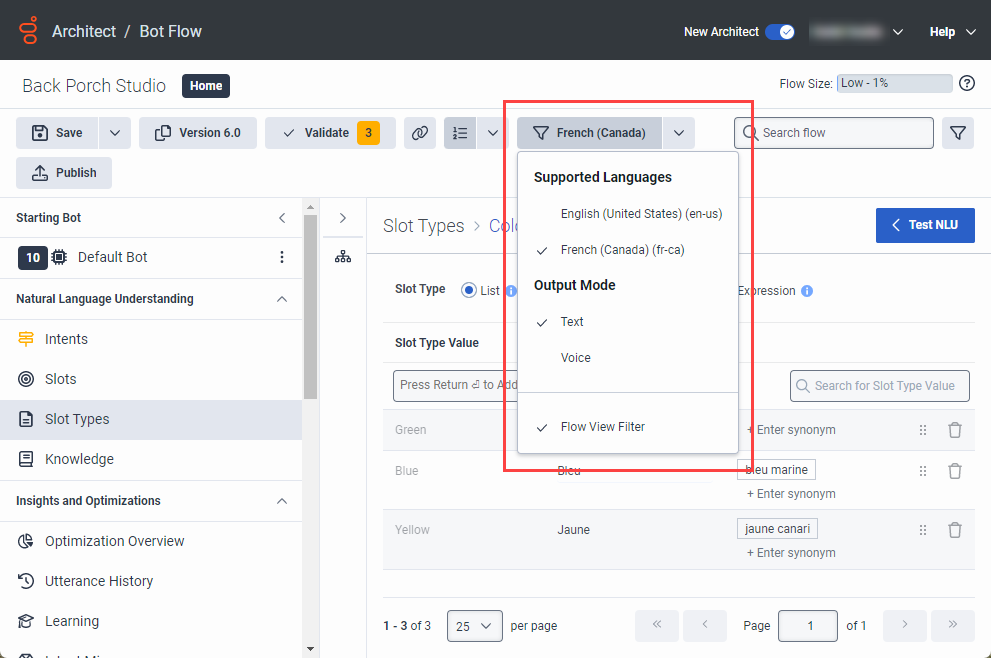向流程中支持语言的意图中添加插槽类型和话语
将支持的语言添加到机器人流程后,使用默认语言创建槽、意图、槽类型和话语。 然后,添加支持的语言的话语。 在添加受支持语言的话语之前,请确保您选择支持的语言为流量。
首先在默认语言中添加您的意图、插槽类型值和话语,然后在备用语言版本中添加本地化的插槽类型值和话语。 有关更多信息,请参阅在机器人流程中使用意图和插槽和插槽类型概述。 当您切换到支持的语言以添加插槽类型值和话语时,会出现 “本地化值” 列。
在支持语言的意图中添加插槽类型和语句
- 添加支持的语言。
- 使用默认语言,添加意图。
- 在自然语言理解下,单击 插槽类型。
- 单击 “添加插槽类型”。 “添加插槽类型” 对话框打开。
- 为插槽类型添加名称;例如: 颜色。
- 单击 “ 保存”。 插槽类型编辑器打开。
- 在默认语言中,添加插槽类型名称:
- 在 “插槽类型值” 下,输入首选名称;例如,黄色或蓝色。
- 单击 “ 添加”。
- 在默认语言中,添加同义词:
- 单击 “输入同义词”。
- 添加同义词;例如: 金丝雀或海军。
- 按 Enter 键。
- 重复步骤 a-c 以获取更多同义词。
- 更改为支持的语言。
- 在支持的语言的本地化值列中,添加插槽类型值:
- 单击 “输入本地化值”。
- 输入转换后的插槽类型值(例如: 黄色,蓝色)。
- 按 Enter 键。
- 重复步骤 a-c 以获取更多本地化值。
- 在支持的语言中,添加同义词:
- 单击 “输入同义词”。
- 在支持的语言中添加同义词;例如: 黄色加那利,蓝海军蓝。
- 按 Enter 键。
- 重复步骤 a-c 以获取更多本地化同义词。
- 单击 “ 保存”。